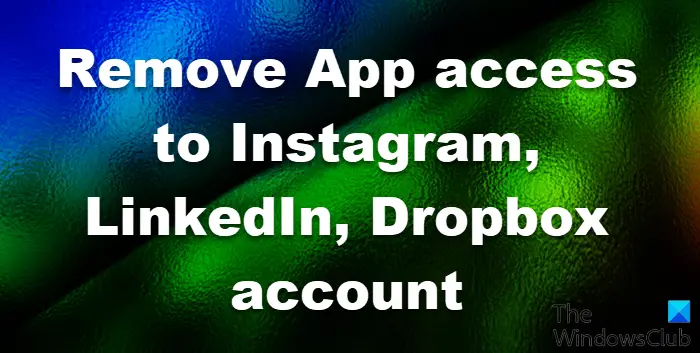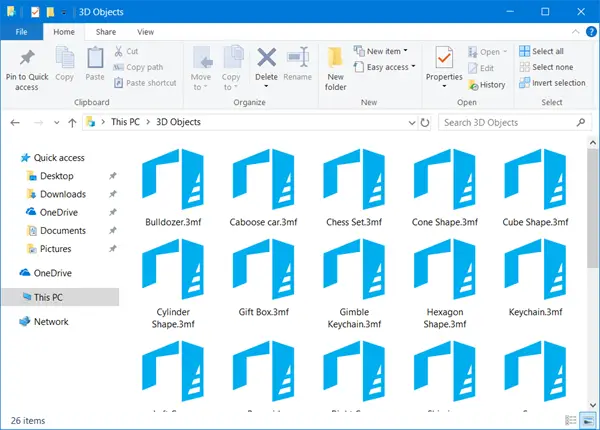Windows 11 または Windows 10 PC では、次のことに気づくかもしれません。転送されたメールが Outlook の送信済みアイテム フォルダーに保存されない。同様の問題が発生している場合は、ここが間違いなく正しい場所です。この投稿は、影響を受ける最も適切な解決策を提供することを目的としています。マイクロソフトのアウトルックユーザーは問題の解決を申請できます。
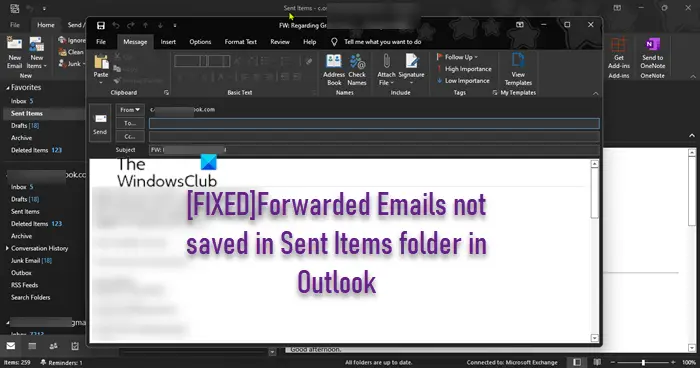
この問題は、Outlook LTSC 2021、Outlook 2019、Outlook 2016、Outlook 2013、Microsoft Outlook 2010、Outlook for Office 365 に適用されます。
転送されたメールが Outlook の送信済みアイテム フォルダーに保存されない
もし転送されたメールが Outlook の送信済みアイテム フォルダーに保存されないWindows 11/10 の職場または自宅の PC では、他の条件が同じであれば、転送されたメッセージを保存するこのオプションは、Outlook オプションまたはグループ ポリシーによって無効になっています。この場合、問題を解決するには、環境に応じて次の手順を実行します。自宅/個人または職場で、それぞれ以下の方法を試すことができます。
- Outlook のオプションで [転送されたメッセージを保存する] オプションを有効にする
- グループ ポリシーで [転送されたメッセージを保存する] オプションを有効にする
提示された各ソリューションの説明を見てみましょう。
1] Outlook のオプションで [転送されたメッセージを保存する] オプションを有効にします。
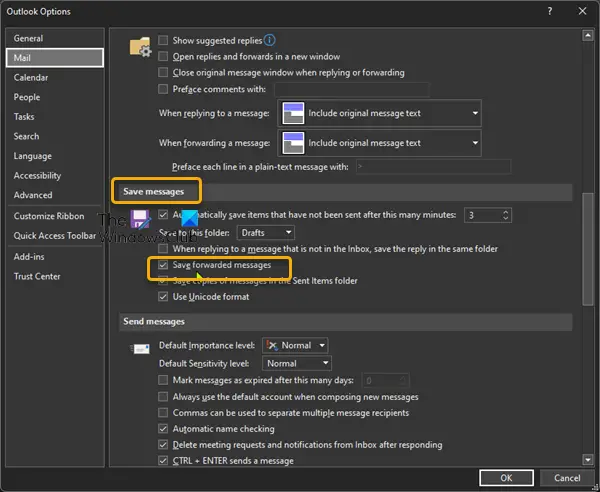
この問題を解決するためのこの方法は、転送されたメールが Outlook の送信済みアイテム フォルダーに保存されないWindows 11/10 PC の問題は、作業環境にセットアップされていない個人/ホーム ユーザーに当てはまります。
Outlook のオプションで [転送メッセージを保存する] オプションを有効にするには、次の手順を実行します。
- Outlook で、選択しますファイルを選択し、オプション。
- 左側のナビゲーション ペインで、郵便。
- 右側のペインで、メッセージを保存するセクション。
- 次に、オプションのボックスにチェックを入れます転送されたメッセージを保存する。
- クリックわかりましたOutlook オプションを終了します。
このオプションがすでにオンになっているにもかかわらず問題が解決しない場合は、次のコマンドを実行してみてください。Microsoft サポートおよびリカバリ アシスタント ツールそれが役立つかどうかを確認してください。このツールは、次の場合に Outlook で役立ちます。
- Outlook で「接続しようとしています…」というメッセージが表示され続けるか、「切断されました」というメッセージが表示されます。
- Outlook が応答しない、クラッシュし続ける、または動作を停止した
- Outlookで送信できない、電子メールを受信または検索します
- Outlook のメールが同期しない、など。
読む:Windows 版 Outlook でメール転送を停止する方法
2] グループ ポリシー経由で [転送されたメッセージを保存する] オプションを有効にします。
この方法は組織環境内のユーザーに適用されます。[転送メッセージを保存する] オプションが使用できないか淡色表示されている場合は、グループ ポリシーで設定が構成されている可能性があり、IT 管理者がポリシーを変更して更新する必要があります。
グループ ポリシー Outlook 2013 以降のバージョンで [転送されたメッセージを保存する] オプションを有効にするには、次の手順を実行します。
- ダウンロードOffice 2016、Office 2019、Office LTSC 2021、または Office 365 の Outlook の管理用テンプレート
- 次に、次のことを行う必要があります。グループ ポリシー管理用テンプレート (ADMX) をインストールするWindows 11/10 コンピューター上で。
- 次に、ダウンロードから、admintemplates_32bit.exeまたはadmintemplates_64bit.exeファイルをローカル ディスク上のフォルダーにコピーします。
- 次に、ファイル エクスプローラーを開き、以下のディレクトリに移動します。
C:\Windows\PolicyDefinitions
- 次に、Office のバージョンに適したファイルを上記のフォルダーにコピーします。
Office 2016、Office 2019、Office LTSC 2021、または Office 365 の Outlook の場合は Outlk16.admx、Office 2013 の場合は Outlk15.admx、Office 2010 の場合は Outlk14.adm。
- 次に、グループポリシー管理コンソール。
- グループ ポリシー管理コンソールの次の場所にあります。ユーザー設定、 拡大する管理用テンプレートのバージョンを展開します。マイクロソフトのアウトルック、 拡大するOutlook のオプション、 拡大する設定、 拡大する電子メールオプションを選択し、高度な電子メール オプションノード。
- 下高度な電子メール オプション、ダブルクリックその他の保存メッセージ。
- 選択有効を選択し、有効にします。転送されたメッセージを保存する。
- 選択わかりました。
- ついに、グループポリシーの更新を強制する。
それでおしまい!
関連記事:電子メールが Outlook の送信済みアイテム フォルダーに保存されない
転送されたメールは Outlook の送信済みアイテムに表示されますか?
デフォルトでは、Outlook で電子メールを転送すると、転送されたメッセージは [送信済みアイテム] フォルダーに自動的に保存されます。送信後に送信済みアイテム フォルダーに転送メッセージが表示されない場合は、明らかに、転送メッセージの保存機能が有効になっていません。
読む:Outlook から Gmail にメールを自動的に転送する方法
Outlook の転送とリダイレクトの違いは何ですか?
Outlook の転送とリダイレクトの違いは、電子メールを転送すると、「差出人:」フィールドが変更され、あなたが送信者になることです。電子メールをリダイレクトしても、「From:」フィールドは変更されないため、元の送信者は変わりません。